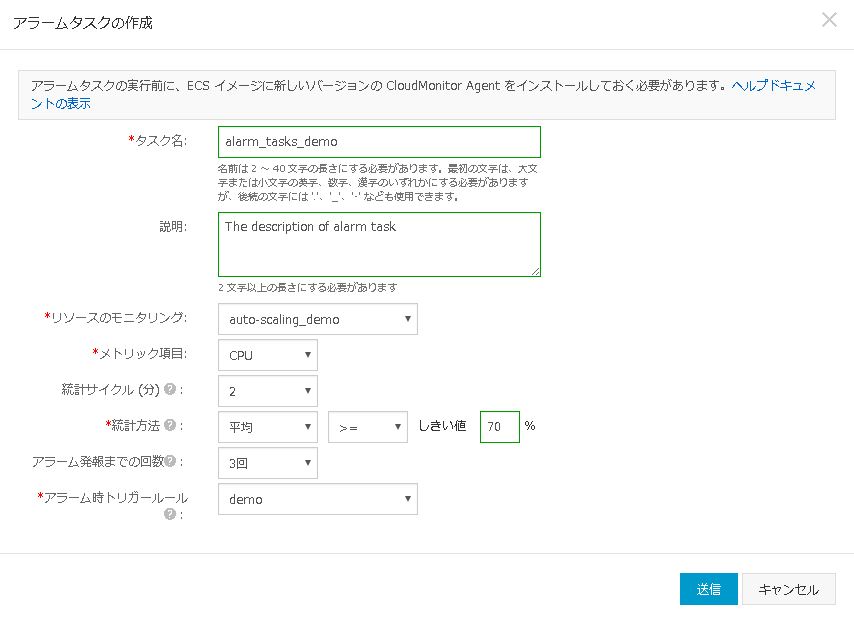このクイックスタートガイドでは、時刻指定やCloudMonitorとの連携を含めたさまざまなスケーリングモードの設定方法を説明します。
次の 5 ステップを実行することで設定可能です。
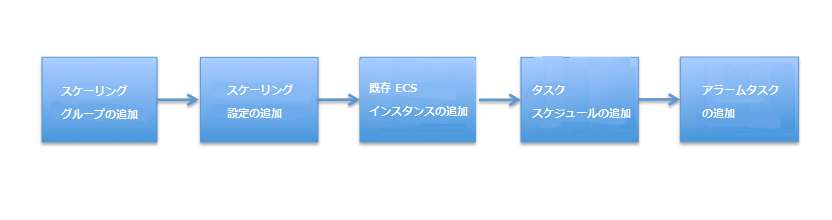
ステップ 1: スケーリンググループを作成する
基本的なスケーリンググループ情報として、[リージョン]を選択し、[スケーリンググループ名]、[スケーリングに許可される最大インスタンス数]、および [スケーリングに許可される最小インスタンス数] を入力します。Server Load Balancer や RDS を使用するには、[Server Load Balancer] インスタンスや [データベース] インスタンスを選択します。
操作手順
- [スケーリンググループ管理] ページで、スケーリンググループの [リージョン] を選択します。
- [スケーリンググループの追加] をクリックし、[スケーリンググループ名] を入力します。
- [スケーリングに許可される最大インスタンス数] と [スケーリングに許可される最小インスタンス数] を 設定します。
- [Server Load Balancer] インスタンスを選択します。指定された Server Load Balancer インスタンスに対して設定されているすべてのリスナーポートについて、ヘルスチェックを有効にしておく必要があります。
- [データベース] インスタンスを選択して、[RDS データベースの選択] ダイアログボックスを表示します ([RDS データベースの選択] の図を参照してください)。
- 設定変更後、[OK] をクリックします。
ステップ 2: スケーリング設定を作成する
スケーリング設定では、Auto Scaling に使用される ECS インスタンスの設定情報を定義します。ECS インスタンスをスケーリンググループに自動的に追加するとき、Auto Scaling はスケーリング設定に基づいて ECS インスタンスを作成します。
操作手順
- [スケーリンググループリスト] ページで希望するスケーリンググループの横の [管理] をクリックします。
- スケーリング設定ページにて、[スケーリング設定の作成] をクリックします。
- 必要な ECS インスタンスタイプを選択します。
- イメージ、セキュリティグループなどを選択します。
- スケーリング設定の名前を入力します。
- [作成] をクリックして、確認に進みます。
ステップ 3: 既存の ECS インスタンスを追加する
スケーリンググループが有効になった後、オートスケーリングを有効にする前に、既存の ECS インスタンスをグループに追加できます。
操作手順
- [スケーリンググループ管理] ページで、スケーリンググループの横の [管理] をクリックします。
- [ECS インスタンスリスト] ページで、[既存インスタンスの追加] をクリックします。
- 追加する ECS インスタンスを選択し、[OK] をクリックします。
ステップ 4: スケジュール済みタスクを作成する
繰り返し実行を設定しなかった場合、タスクは指定された日時に 1 度だけ実行されます。それ以外の場合、指定時刻がデフォルトでこのタスクを定期的に実行する時刻になります。
操作手順
- [タスク管理] の [スケジュール済みタスク] をクリックして、[スケジュール済みタスク] ページを表示します。
- [スケジュール済みタスクの作成] をクリックして、[スケジュール済みタスクの作成] ダイアログボックスを表示します。
- タスク名を入力します。
- 実行時間を入力します。反復設定を行わなかった場合、タスクは指定された日時に一度だけ実行されます。設定した場合、タスクは指定された時間に定期的に実行されます。
- 反復設定を入力します。
- スケジュール済みタスクによってトリガーするスケーリンググループとスケーリングルールを選択します。
- [送信] をクリックします。スケジュール済みタスクが [スケジュール済みタスク] ページに表示されます。
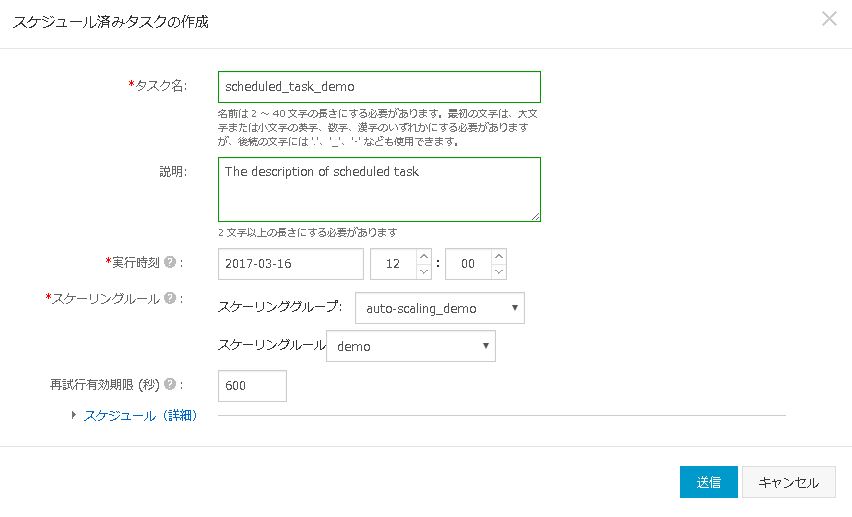
ステップ 5: アラームタスクを作成する
CloudMonitor パフォーマンス指標 (CPU およびメモリの使用率など) に基づいて、スケーリンググループ内の ECS インスタンスの数を自動的に増減します。アラームをトリガーするには、ECS イメージに新しいバージョンの CloudMonitor Agent をインストールしておく必要があります。
操作手順
- [タスク管理] の [アラームタスク] をクリックして、アラームタスクリストのページを表示します。
- [アラームタスクの作成] をクリックして、[アラームタスクの作成] ダイアログボックスを表示します。
- タスク名を入力します。
- モニター対象とするスケーリンググループを選択します。
- モニター対象とする項目を選択します。
- 統計期間を入力します。統計サイクルの粒度が細かくなるほど、アラームのトリガーメカニズムの精度が高くなります。
- 統計方法を入力します。
- アラームがトリガーされるまでの反復回数を入力します。
- アラームによりトリガーするスケーリングルールを選択します。
- [送信] をクリックします。これで、アラームタスクが [アラームタスク] ページに表示されます。